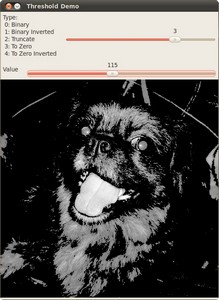4.漫水填充
漫水填充是一种用特定颜色填充连通区域,通过设置可连通像素的上下限以及连通方式来达到不同填充效果的方法。
作用:多用来标记或分离图像的一部分。
note:掩膜
用选定的图像、图形或物体,对处理的图像(全部或局部)进行遮挡,来控制图像处理的区域或处理过程。
作用:
- 提取感兴趣区:用预先制作的感兴趣区掩膜与待处理图像相乘,得到感兴趣区图像,感兴趣区内图像值保持不变,而区外图像值都为0;
- 屏蔽作用:用掩膜对图像上某些区域作屏蔽,使其不参加处理或不参加处理参数的计算,或仅对屏蔽区作处理或统计;
- 结构特征提取:用相似性变量或图像匹配方法检测和提取图像中与掩膜相似的结构特征;
- 特殊形状图像的制作。
#include "opencv2/imgproc/imgproc.hpp"
#include "opencv2/highgui/highgui.hpp"
#include <iostream>
using namespace cv;
using namespace std;
//-----------------------------------【全局变量声明部分】--------------------------------------
// 描述:全局变量声明
//-----------------------------------------------------------------------------------------------
Mat g_srcImage, g_dstImage, g_grayImage, g_maskImage;//定义原始图、目标图、灰度图、掩模图
int g_nFillMode = 1;//漫水填充的模式
int g_nLowDifference = 20, g_nUpDifference = 20;//负差最大值、正差最大值
int g_nConnectivity = 4;//表示floodFill函数标识符低八位的连通值
int g_bIsColor = true;//是否为彩色图的标识符布尔值
bool g_bUseMask = false;//是否显示掩膜窗口的布尔值
int g_nNewMaskVal = 255;//新的重新绘制的像素值
//-----------------------------------【ShowHelpText( )函数】--------------------------
static void ShowHelpText()
{
//输出一些帮助信息
printf("\n\n\t欢迎来到漫水填充示例程序~");
printf("\n\n\t本示例根据鼠标选取的点搜索图像中与之颜色相近的点,并用不同颜色标注。");
printf( "\n\n\t按键操作说明: \n\n"
"\t\t鼠标点击图中区域- 进行漫水填充操作\n"
"\t\t键盘按键【ESC】- 退出程序\n"
"\t\t键盘按键【1】- 切换彩色图/灰度图模式\n"
"\t\t键盘按键【2】- 显示/隐藏掩膜窗口\n"
"\t\t键盘按键【3】- 恢复原始图像\n"
"\t\t键盘按键【4】- 使用空范围的漫水填充\n"
"\t\t键盘按键【5】- 使用渐变、固定范围的漫水填充\n"
"\t\t键盘按键【6】- 使用渐变、浮动范围的漫水填充\n"
"\t\t键盘按键【7】- 操作标志符的低八位使用4位的连接模式\n"
"\t\t键盘按键【8】- 操作标志符的低八位使用8位的连接模式\n\n" );
}
//-----------------------------------【onMouse( )函数】--------------------------------------
// 描述:鼠标消息onMouse回调函数
//---------------------------------------------------------------------------------------------
static void onMouse( int event, int x, int y, int, void* )
{
// 若鼠标左键没有按下,便返回
if( event != EVENT_LBUTTONDOWN )
return;
//-------------------【<1>调用floodFill函数之前的参数准备部分】---------------
Point seed = Point(x,y);//起始点
int LowDifference = g_nFillMode == 0 ? 0 : g_nLowDifference;//空范围的漫水填充,此值设为0,否则设为全局的g_nLowDifference
int UpDifference = g_nFillMode == 0 ? 0 : g_nUpDifference;//空范围的漫水填充,此值设为0,否则设为全局的g_nUpDifference
//标识符的0~7位为g_nConnectivity,8~15位为g_nNewMaskVal左移8位的值,16~23位为CV_FLOODFILL_FIXED_RANGE或者0。
int flags = g_nConnectivity + (g_nNewMaskVal << 8) +(g_nFillMode == 1 ? FLOODFILL_FIXED_RANGE : 0);
//随机生成bgr值
int b = (unsigned)theRNG() & 255;//随机返回一个0~255之间的值
int g = (unsigned)theRNG() & 255;//随机返回一个0~255之间的值
int r = (unsigned)theRNG() & 255;//随机返回一个0~255之间的值
Rect ccomp;//定义重绘区域的最小边界矩形区域
Scalar newVal = g_bIsColor ? Scalar(b, g, r) : Scalar(r*0.299 + g*0.587 + b*0.114);//在重绘区域像素的新值,若是彩色图模式,取Scalar(b, g, r);若是灰度图模式,取Scalar(r*0.299 + g*0.587 + b*0.114)
Mat dst = g_bIsColor ? g_dstImage : g_grayImage;//目标图的赋值
int area;
//--------------------【<2>正式调用floodFill函数】-----------------------------
if( g_bUseMask )
{
threshold(g_maskImage, g_maskImage, 1, 128, THRESH_BINARY);
area = floodFill(dst, g_maskImage, seed, newVal, &ccomp,
Scalar(LowDifference, LowDifference, LowDifference),
Scalar(UpDifference, UpDifference, UpDifference), flags);
imshow( "mask", g_maskImage );
//有掩膜:输入输出、操作掩膜、 起始点 、染色值、重绘的最小边界矩形、负差、正差
//操作标志符flags:g_nConnectivity连接模式 _nFillMode填充模式
}
else
{
area = floodFill(dst, seed, newVal, &ccomp,
Scalar(LowDifference, LowDifference, LowDifference),
Scalar(UpDifference, UpDifference, UpDifference), flags);
}
imshow("效果图", dst);
cout << area << " 个像素被重绘\n";
}
//-----------------------------------【main( )函数】--------------------------------------------
int main( int argc, char** argv )
{
//改变console字体颜色
system("color 2F");
//载入原图
g_srcImage = imread("1.jpg", 1);
if( !g_srcImage.data ) { printf("读取图片image0错误~! \n"); return false; }
//显示帮助文字
ShowHelpText();
g_srcImage.copyTo(g_dstImage);//拷贝源图到目标图
cvtColor(g_srcImage, g_grayImage, COLOR_BGR2GRAY);//转换三通道的image0到灰度图
g_maskImage.create(g_srcImage.rows+2, g_srcImage.cols+2, CV_8UC1);//利用image0的尺寸来初始化掩膜mask
namedWindow( "效果图",WINDOW_AUTOSIZE );
//创建Trackbar
createTrackbar( "负差最大值", "效果图", &g_nLowDifference, 255, 0 );
createTrackbar( "正差最大值" ,"效果图", &g_nUpDifference, 255, 0 );
//鼠标回调函数
setMouseCallback( "效果图", onMouse, 0 );
//循环轮询按键
while(1)
{
//先显示效果图
imshow("效果图", g_bIsColor ? g_dstImage : g_grayImage);
//获取键盘按键
int c = waitKey(0);
//判断ESC是否按下,若按下便退出
if( (c & 255) == 27 )
{
cout << "程序退出...........\n";
break;
}
//根据按键的不同,进行各种操作
switch( (char)c )
{
//如果键盘“1”被按下,效果图在在灰度图,彩色图之间互换
case '1':
if( g_bIsColor )//若原来为彩色,转为灰度图,并且将掩膜mask所有元素设置为0
{
cout << "键盘“1”被按下,切换彩色/灰度模式,当前操作为将【彩色模式】切换为【灰度模式】\n";
cvtColor(g_srcImage, g_grayImage, COLOR_BGR2GRAY);
g_maskImage = Scalar::all(0); //将mask所有元素设置为0
g_bIsColor = false; //将标识符置为false,表示当前图像不为彩色,而是灰度
}
else//若原来为灰度图,便将原来的彩图image0再次拷贝给image,并且将掩膜mask所有元素设置为0
{
cout << "键盘“1”被按下,切换彩色/灰度模式,当前操作为将【彩色模式】切换为【灰度模式】\n";
g_srcImage.copyTo(g_dstImage);
g_maskImage = Scalar::all(0);
g_bIsColor = true;//将标识符置为true,表示当前图像模式为彩色
}
break;
//如果键盘按键“2”被按下,显示/隐藏掩膜窗口
case '2':
if( g_bUseMask )
{
destroyWindow( "mask" );
g_bUseMask = false;
}
else
{
namedWindow( "mask", 0 );
g_maskImage = Scalar::all(0);
imshow("mask", g_maskImage);
g_bUseMask = true;
}
break;
//如果键盘按键“3”被按下,恢复原始图像
case '3':
cout << "按键“3”被按下,恢复原始图像\n";
g_srcImage.copyTo(g_dstImage);
cvtColor(g_dstImage, g_grayImage, COLOR_BGR2GRAY);
g_maskImage = Scalar::all(0);
break;
//如果键盘按键“4”被按下,使用空范围的漫水填充
case '4':
cout << "按键“4”被按下,使用空范围的漫水填充\n";
g_nFillMode = 0;
break;
//如果键盘按键“5”被按下,使用渐变、固定范围的漫水填充
case '5':
cout << "按键“5”被按下,使用渐变、固定范围的漫水填充\n";
g_nFillMode = 1;
break;
//如果键盘按键“6”被按下,使用渐变、浮动范围的漫水填充
case '6':
cout << "按键“6”被按下,使用渐变、浮动范围的漫水填充\n";
g_nFillMode = 2;
break;
//如果键盘按键“7”被按下,操作标志符的低八位使用4位的连接模式
case '7':
cout << "按键“7”被按下,操作标志符的低八位使用4位的连接模式\n";
g_nConnectivity = 4;
break;
//如果键盘按键“8”被按下,操作标志符的低八位使用8位的连接模式
case '8':
cout << "按键“8”被按下,操作标志符的低八位使用8位的连接模式\n";
g_nConnectivity = 8;
break;
}
}
return 0;
}
5.图像金字塔
(1)resize
第一种 规定好你要图片的尺寸,就是你填入你要的图片的长和高。
#include<opencv2\opencv.hpp>
#include<opencv2\highgui\highgui.hpp>
using namespace std;
using namespace cv;
//图片的缩小与放大
int main()
{
Mat img = imread("lol5.jpg");
imshow("原始图", img);
Mat dst = Mat::zeros(512, 512, CV_8UC3); //我要转化为512*512大小的
resize(img, dst, dst.size());
imshow("尺寸调整之后", dst);
waitKey(0);
}第二种 填入你要缩小或者放大的比率。
#include<opencv2\opencv.hpp>
#include<opencv2\highgui\highgui.hpp>
using namespace std;
using namespace cv;
//图片的缩小与放大
int main()
{
Mat img = imread("lol5.jpg");
imshow("原始图", img);
Mat dst;
resize(img, dst, Size(),0.5,0.5);//我长宽都变为原来的0.5倍
imshow("尺寸调整之后", dst);
waitKey(0);
}(2)向上采样 向下采样
两种类型的金字塔:
- 高斯金字塔:用于下采样,主要的图像金字塔;
- 拉普拉斯金字塔:用于重建图像,也就是预测残差(我的理解是,因为小图像放大,必须插入一些像素值,那这些像素值是什么才合适呢,那就得进行根据周围像素进行预测),对图像进行最大程度的还原。比如一幅小图像重建为一幅大图像。
下采样就是图像压缩,会丢失图像信息。
下采样将步骤:
- 对图像进行高斯内核卷积
- 将所有偶数行和列去除
上采样步骤:
- 将图像在每个方向放大为原来的两倍,新增的行和列用0填充;
- 使用先前同样的内核(乘以4)与放大后的图像卷积,获得新增像素的近似值。
上、下采样都存在一个严重的问题,那就是图像变模糊了,因为缩放的过程中发生了信息丢失的问题。要解决这个问题,就得看拉普拉斯金字塔了。
#include<opencv2\opencv.hpp>
#include<opencv2\highgui\highgui.hpp>
using namespace std;
using namespace cv;
//图像金字塔
int main()
{
Mat img = imread("lol8.jpg");
imshow("原始图", img);
Mat dst,dst2;
pyrUp(img, dst, Size(img.cols*2, img.rows*2)); //放大一倍
pyrDown(img, dst2, Size(img.cols * 0.5, img.rows * 0.5)); //缩小为原来的一半
imshow("尺寸放大之后", dst);
imshow("尺寸缩小之后", dst2);
waitKey(0);
}3.阈值化
基本思路:给定一个数组和一个阈值,根据数组中的每个元素值是高于还是低于阈值进行一些处理。
(1)固定阈值操作threshold:对单通道数组(灰度图)应用固定阈值操作得到二值图像(二值图像是指在图像中,灰度等级只有两种,也就是说,图像中的任何像素不是0就是1,再无其他过渡的灰度值。)。
note:一旦找到了需要分割的物体的像素点,我们可以对这些像素点设定一些特定的值来表示。(例如:可以将该物体的像素点的灰度值设定为:‘0’(黑色),其他的像素点的灰度值为:‘255’(白色);当然像素点的灰度值可以任意,但最好设定的两种颜色对比度较强,方便观察结果)。
阈值类型1:二进制阈值化
-
该阈值化类型如下式所示:

-
解释:在运用该阈值类型的时候,先要选定一个特定的阈值量,比如:125,这样,新的阈值产生规则可以解释为大于125的像素点的灰度值设定为最大值(如8位灰度值最大为255),灰度值小于125的像素点的灰度值设定为0。
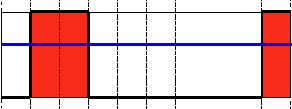
阈值类型2:反二进制阈值化
-
该阈值类型如下式所示:

-
解释:该阈值化与二进制阈值化相似,先选定一个特定的灰度值作为阈值,不过最后的设定值相反。(在8位灰度图中,例如大于阈值的设定为0,而小于该阈值的设定为255)。
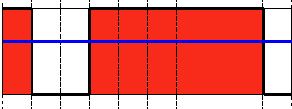
阈值类型3:截断阈值化
-
该阈值化类型如下式所示:

-
解释:同样首先需要选定一个阈值,图像中大于该阈值的像素点被设定为该阈值,小于该阈值的保持不变。(例如:阈值选取为125,那小于125的阈值不改变,大于125的灰度值(230)的像素点就设定为该阈值)。
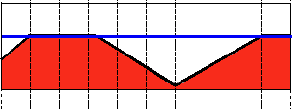
阈值类型4:阈值化为0
-
该阈值类型如下式所示:

-
解释:先选定一个阈值,然后对图像做如下处理:1 像素点的灰度值大于该阈值的不进行任何改变;2 像素点的灰度值小于该阈值的,其灰度值全部变为0。
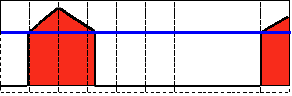
阈值类型5:反阈值化为0
-
该阈值类型如下式所示:

-
解释:原理类似于0阈值,但是在对图像做处理的时候相反,即:像素点的灰度值小于该阈值的不进行任何改变,而大于该阈值的部分,其灰度值全部变为0。
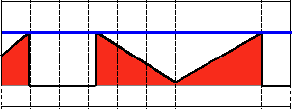
代码分析
#include "opencv2/imgproc/imgproc.hpp"
#include "opencv2/highgui/highgui.hpp"
#include <stdlib.h>
#include <stdio.h>
using namespace cv;
/// 全局变量定义及赋值
int threshold_value = 0;
int threshold_type = 3;;
int const max_value = 255;
int const max_type = 4;
int const max_BINARY_value = 255;
Mat src, src_gray, dst;
char* window_name = "Threshold Demo";
char* trackbar_type = "Type: \n 0: Binary \n 1: Binary Inverted \n 2: Truncate \n 3: To Zero \n 4: To Zero Inverted";
char* trackbar_value = "Value";
/// 自定义函数声明
void Threshold_Demo( int, void* );
/**
* @主函数
*/
int main( int argc, char** argv )
{
/// 读取一副图片,不改变图片本身的颜色类型(该读取方式为DOS运行模式)
src = imread( argv[1], 1 );
/// 将图片转换成灰度图片
cvtColor( src, src_gray, CV_RGB2GRAY );
/// 创建一个窗口显示图片
namedWindow( window_name, CV_WINDOW_AUTOSIZE );
/// 创建滑动条来控制阈值
createTrackbar( trackbar_type,
window_name, &threshold_type,
max_type, Threshold_Demo );
createTrackbar( trackbar_value,
window_name, &threshold_value,
max_value, Threshold_Demo );
/// 初始化自定义的阈值函数
Threshold_Demo( 0, 0 );
/// 等待用户按键。如果是ESC健则退出等待过程。
while(true)
{
int c;
c = waitKey( 20 );
if( (char)c == 27 )
{ break; }
}
}
/**
* @自定义的阈值函数
*/
void Threshold_Demo( int, void* )
{
/* 0: 二进制阈值
1: 反二进制阈值
2: 截断阈值
3: 0阈值
4: 反0阈值
*/
threshold( src_gray, dst, threshold_value, max_BINARY_value,threshold_type );
//src_gray: 输入的灰度图像的地址。
//dst: 输出图像的地址。
//threshold_value: 进行阈值操作时阈值的大小。
//max_BINARY_value: 设定的最大灰度值(该参数运用在二进制与反二进制阈值操作中)。
//threshold_type: 阈值的类型。从上面提到的5种中选择出的结果。
imshow( window_name, dst );
}结果演示说明
-
程序编译过后,从正确的路径中读取一张图片。例如,该输入图片如下所示:
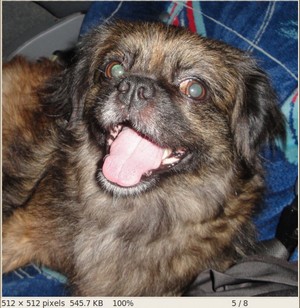
-
首先,阈值类型选择为反二进制阈值类型。我们希望灰度值大于阈值的变暗,即这一部分像素的灰度值设定为0。从下图中可以很清楚的看到这样的变化。(在原图中,狗的嘴和眼睛部分比图像中的其他部分要亮,在结果图中可以看到由于反二进制阈值分割,这两部分变的比其他图像的都要暗。原理具体参见本节中反二进制阈值部分解释)
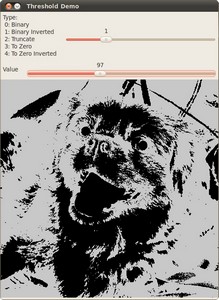
-
现在,阈值的类型选择为0阈值。在这种情况下,我们希望那些在图像中最黑的像素点彻底的变成黑色,而其他大于阈值的像素保持原来的面貌。其结果如下图所示: